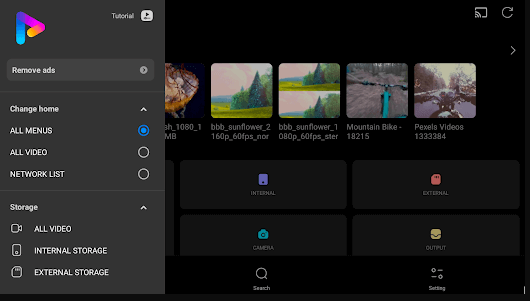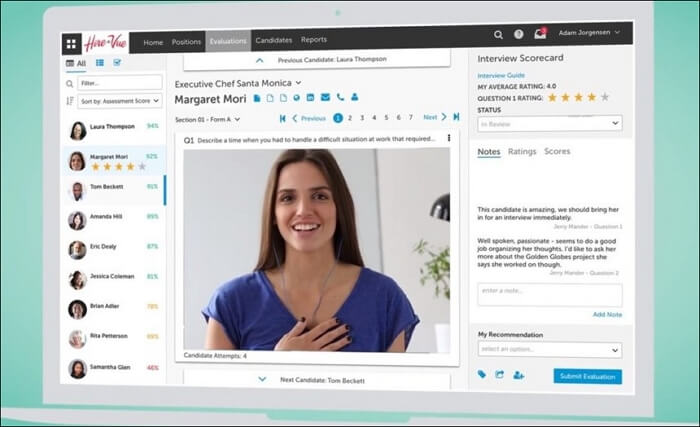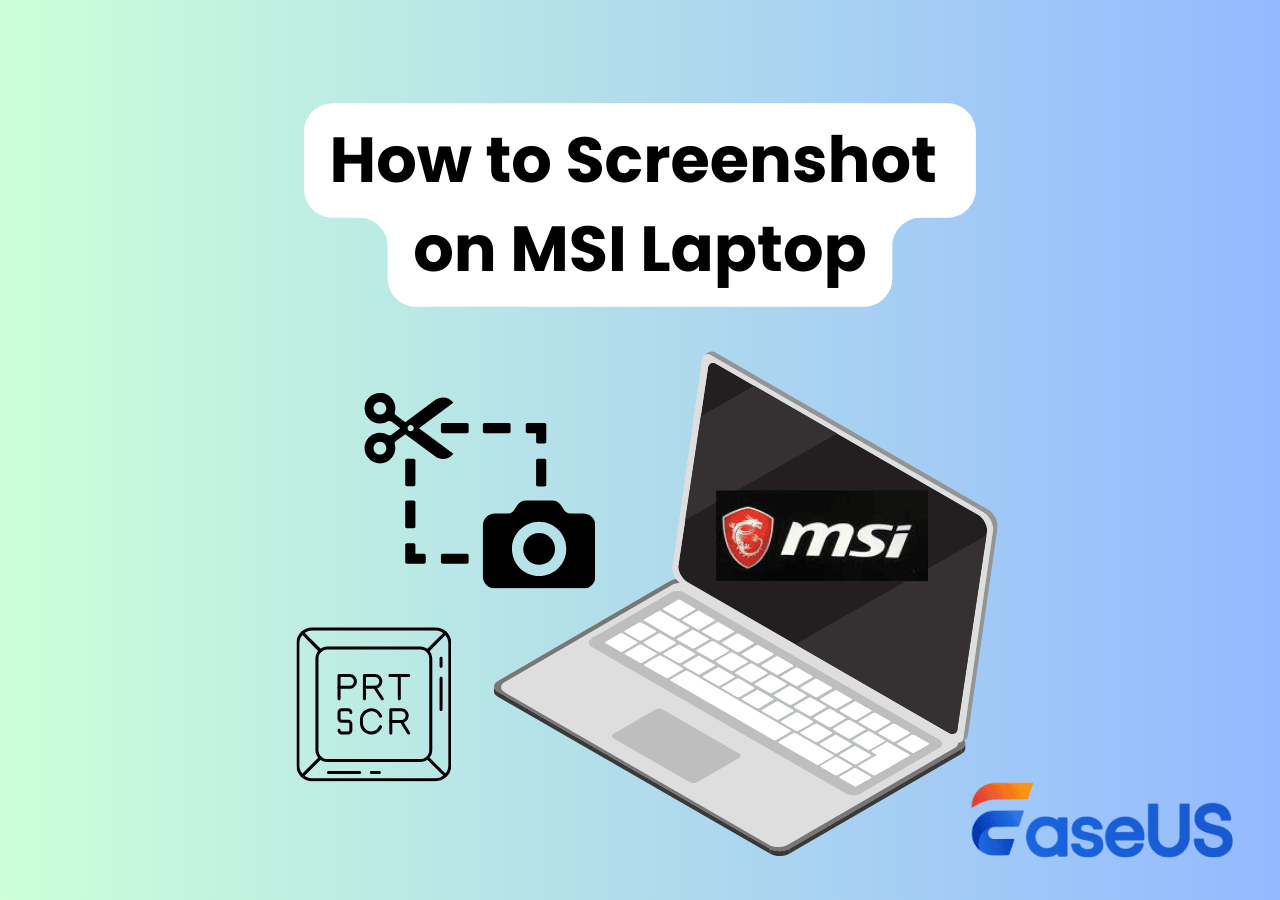-
![]()
Jacinta
"Obrigada por ler meus artigos. Espero que meus artigos possam ajudá-lo a resolver seus problemas de forma fácil e eficaz."…Leia mais -
![]()
Rita
"Espero que minha experiência com tecnologia possa ajudá-lo a resolver a maioria dos problemas do seu Windows, Mac e smartphone."…Leia mais -
![]()
Leonardo
"Obrigado por ler meus artigos, queridos leitores. Sempre me dá uma grande sensação de realização quando meus escritos realmente ajudam. Espero que gostem de sua estadia no EaseUS e tenham um bom dia."…Leia mais
Índice da Página
0 Visualizações
Um gravador de webcam não só ajuda você a registrar seu tempo de face com outras pessoas, mas também permite que você economize memória valiosa. No entanto, todos usam plataformas diferentes em seus computadores. Portanto, você precisa usar o gravador de webcam certo no Windows 10 para gravar vídeos de transmissão ao vivo, gravar vídeos de tela ou bater papo no Skype, o que resulta em imagens e vídeos de alta qualidade quando você trabalha em um PC com Windows 10.
Há um grande número de programa para gravar vídeo da webcam para Windows com recursos avançados que são gratuitos para você usar, mas como você determinaria o melhor software de gravação de webcam para usar? Neste artigo, daremos a você 10 programas de gravação de webcam para Windows 10.
O que torna o melhor gravador de webcam para o Windows 10
Embora encontrar o melhor gravador de webcam do Windows 10 dependa de suas necessidades, alguns aspectos e recursos definem um bom software de câmera. Não importa para que você precisa do software, você deve ficar de olho no seguinte:
Compatibilidade: Alguns gravadores de câmera do Windows são suportados apenas em sistemas operacionais de 32 ou 64 bits, portanto, um gravador de tela qualificado do Windows 10 deve suportar ambos os sistemas operacionais.
Fácil de usar: Uma ferramenta de gravação de câmera simples e intuitiva do Windows 10 simplificará sua tarefa de gravação e melhorará sua eficiência. Portanto, certifique-se de que o programa ou aplicativo que você escolher seja fácil de usar e se adapte à sua experiência.
Funcionalidade de gravação: Um ótimo aplicativo de gravação de webcam do Windows 10 deve oferecer ferramentas básicas de gravação, como capturar a câmera com áudio, alterar posições, ajustar parâmetros de gravação da webcam e muito mais. Para recursos avançados, o aplicativo deve fornecer a ferramenta de tela verde para alterar o plano de fundo durante a gravação de vídeo da webcam no seu PC com Windows 10.
Qualidade: Os arquivos de gravação exportados devem ser de alta qualidade, como HD, Full HD ou até superior.
Custo-benefício: O preço deve corresponder às ferramentas de gravação oferecidas.
É útil escolher o gravador de webcam do Windows 10 certo? Se sim, compartilhe agora!
Top 1. EaseUS RecExperts
Classificação G2: ⭐⭐⭐⭐
Usuários-alvo: Usuários que desejam gravar vídeos de webcam em alta definição e usar a ferramenta de tela verde para alterar o fundo
Quando se trata de gravar uma webcam, o EaseUS RecExperts é, sem dúvida, a melhor escolha para usuários do Windows. Compatível com Windows 10/8.1/8/7, este gravador de tela do Windows pode gravar tela e câmera ao mesmo tempo, áudio, webcam e gameplay para você. Tudo o que você precisa fazer é baixar e instalar com antecedência.

Quanto à captura de webcams, este gravador de webcam permite que você grave câmeras internas ou externas de forma flexível. Além disso, ele fornece uma ferramenta de tela verde, o que significa que você pode facilmente alterar seu plano de fundo para atender a diferentes necessidades. Com um simples clique, você pode criar um vídeo de si mesmo.
Mais importante, ao capturar imagens de webcam, você pode aproveitar a ferramenta de remoção de fundo de IA. Isso significa que você pode escolher qualquer tipo de efeito de fundo, seja ele nebuloso, cênico, de estúdio ou relacionado à sala de aula. Para maximizar o impacto da IA, é aconselhável que você permaneça em uma situação pura e estável. Esse efeito pode, portanto, ajudá-lo a ocultar seu verdadeiro fundo. Além disso, você também pode carregar uma imagem que goste como seu fundo virtual. Agora, você pode clicar no botão abaixo para obter e explorar recursos mais impressionantes.
Prós:
- Fácil de usar e custo-benefício
- Disponível para todos os PCs e laptops com Windows 10 (32 bits e 64 bits)
- Gravar vídeo da webcam com fundo diferente
- Gravar vídeo da webcam em alta definição
- Permitir captura de tela, webcam e áudio ao mesmo tempo
- A versão gratuita está disponível antes de comprar
Contras:
- A versão gratuita permite salvar apenas o arquivo gravado de 1 minuto
- 👨🎓 Avaliação do usuário
- EaseUS RecExpert é um software de gravação de tela fácil de usar e poderoso para qualquer pessoa no Windows ou Mac. Com interface superintuitiva e várias opções de captura de tela, ele torna a gravação de tela muito fácil. Com este software, os usuários podem gravar vídeo e áudio do computador ou gravar webcam com facilidade. Este software é uma boa opção para gravar reuniões de zoom, webinars, vídeos do YouTube, streaming de vídeos e muito mais. - De G2
Top 2. Câmera do Windows
Classificação da Microsoft Store: ⭐⭐⭐
Usuários-alvo: Gravação de vídeos pessoais simples
Na verdade, os usuários do Windows 10 têm um aplicativo de gravação de webcam integrado chamado Windows Camera. É extremamente fácil de usar, mesmo para uma criança de 6 anos. Com sua ajuda, você pode gravar imagens de webcam no Windows 10 em até 720P 30fps. Além disso, ele oferece um timer que lhe dá tempo para fazer fila e se recompor antes do início da gravação. No entanto, você pode ajustar outras configurações, exceto a qualidade da gravação. Mas isso é o suficiente se você for um usuário leve!
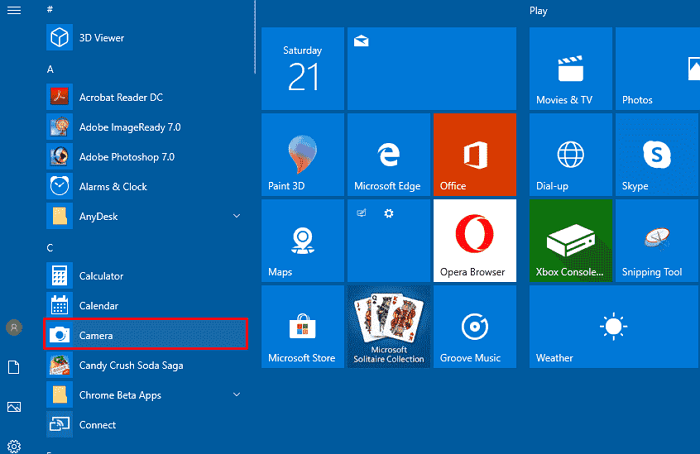
Prós:
- Totalmente gratuito para uso
- Oferece várias qualidades de gravação para escolher
- Um clique para começar a gravar vídeo da webcam no seu PC com Windows 10
Contras:
- O gravador da câmera não suporta resolução 1080p e 4K
Compartilhe este blog com outras pessoas necessitadas!
- 👨🎓 Avaliação do usuário
- O aplicativo Windows Camera está mais rápido do que nunca. Basta apontar e disparar para tirar fotos fantásticas automaticamente em qualquer PC ou tablet com Windows 10. - De Software Suggest
Top 3. SplitCam
Classificação G2: ⭐⭐⭐⭐
Melhor para: profissionais que desejam gravar e transmitir vídeos de webcam para sites sociais
Como um gravador de webcam de código aberto, o SplitCam oferece várias ferramentas para adicionar elementos e efeitos divertidos ao áudio e vídeo durante suas sessões de bate-papo. Ele também permite streaming ao vivo para qualquer serviço de vídeo ao mesmo tempo. Para vídeos, o software SplitCam vem com recursos como Flip Horizontal, Flip Vertical, Black Contours, Black and White, Concave, Bubbles, Diffuse, Bathroom, Animation e muito mais. Se você não sabe como gravar vídeo no Windows 10, pode tentar esta ferramenta.
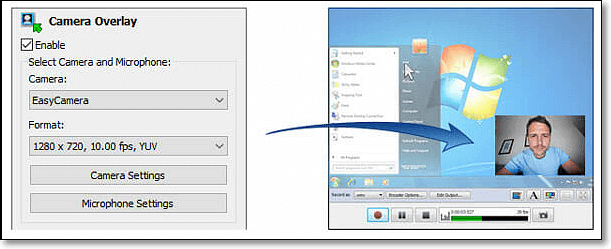
Prós:
- Ofereça algumas máscaras 3D realistas para proteger sua privacidade durante a gravação
- Sinta-se à vontade para usar sua webcam em vários aplicativos sem receber um erro de "webcam ocupada"
- Suporte para streaming de vídeos de webcam para serviços populares
Contras:
- Agora ele se concentra nas funções da câmera em vez de recursos de gravação
- 👨🎓 Avaliação do usuário
- Software de estúdio de transmissão ao vivo tudo-em-um gratuito e sem limitações. Entre ao vivo e alcance um público maior por meio de multitransmissão para Twitch, Facebook, YouTube e qualquer RTMP personalizado de uma só vez. Adicione logotipos, títulos, terços inferiores e gráficos, compartilhe sua tela, insira videoclipes, traga convidados para entrevistas, use uma tela verde e muito mais. - De G2
Top 4. Active Webcam
Classificação Softpedia: ⭐⭐⭐⭐
Melhor para: Usuários profissionais que desejam gravar e transmitir de um número ilimitado de câmeras
A Active Webcam está disponível apenas para usuários do Windows. O servidor web para este software é conduzido por meio de conexões de banda larga de alta velocidade, que dão aos usuários uma taxa de quadros mais rápida para transmissão. Este software pode capturar 30 quadros por segundo em qualquer sistema de vídeo, que pode ser usado no monitoramento como um sistema de vigilância para uso doméstico ou de escritório. Você pode visualizar seus vídeos enquanto ainda grava com a Active Webcam.

Prós:
- Grave videoclipes protegidos por senha
- Permitir definir a área ativa para detecção de movimento
- Cria miniaturas de imagens capturadas automaticamente
Contras:
- Um pouco desatualizado para sua interface
- 👨🎓 Avaliação do usuário
- Active WebCam captura imagens de até 20 quadros por segundo de qualquer dispositivo Video for Windows, incluindo câmeras de vídeo e câmeras USB, e as transmite do seu computador ou por meio de qualquer servidor FTP. Os espectadores podem assistir a vídeos reais, não a imagens estáticas como outros softwares fazem. - De AlternativeTo
Top 5. Logitech Capture
Classificação Uptodown: ⭐⭐⭐
Melhor para: usuários do Windows 10 que desejam personalizar o processo de gravação de tela.
O Logitech Capture é um gravador de webcam eficaz para Windows 10. O recurso de gravação de múltiplas fontes e o aplicativo de streaming direto são os principais pontos fortes deste software. Este software pode gravar, editar, personalizar e transmitir para seu canal favorito. Caso você queira criar uma apresentação picture-in-picture, este software permite que você use duas câmeras simultaneamente. Com a troca de fonte e os recursos de foco automático, você pode gravar os melhores tutoriais ou guias que mostram todas as dimensões e sua imagem.
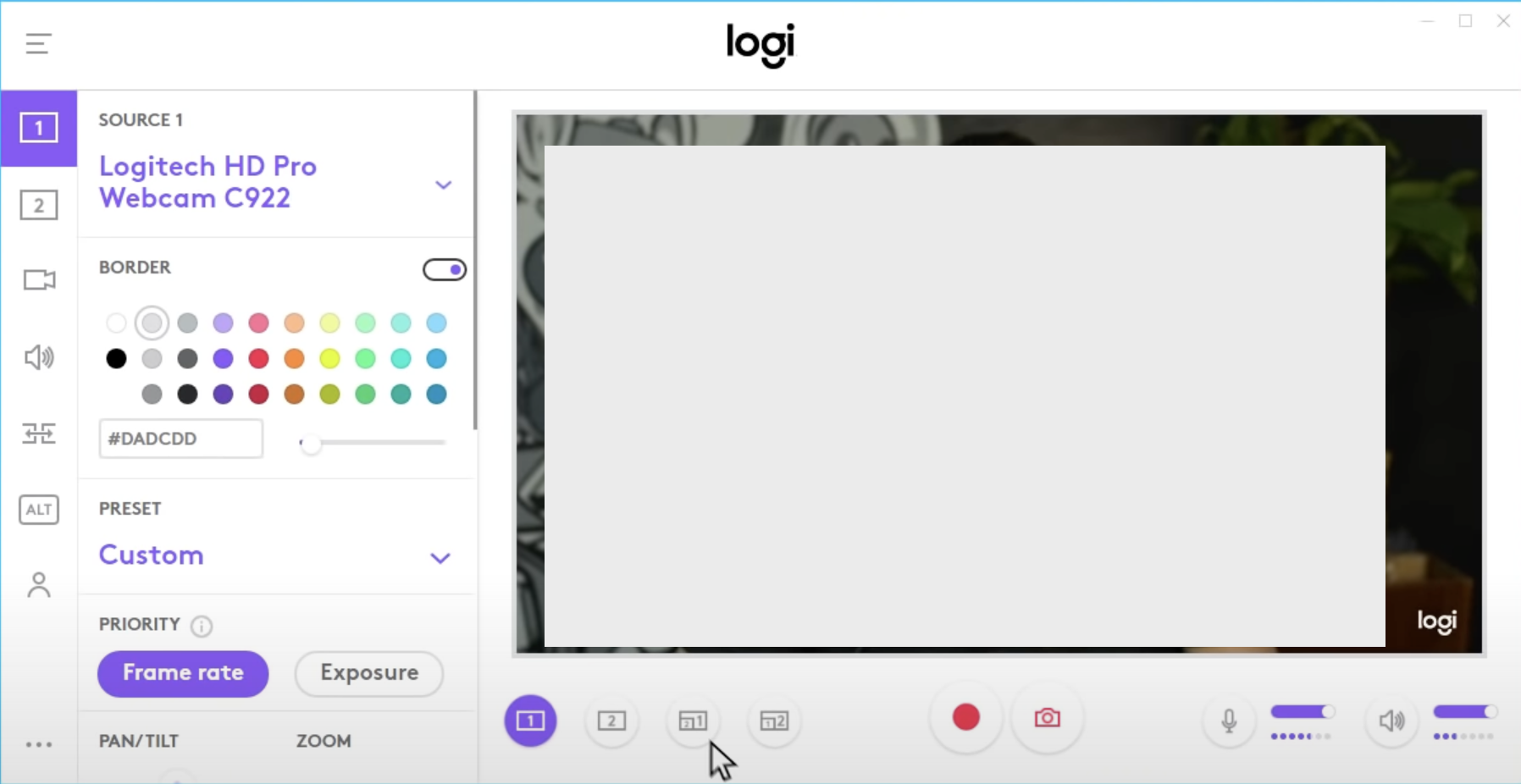
Prós:
- Personalize seu conteúdo de vídeo com sobreposições de texto ao vivo
- Ofereça filtros estilo estúdio para aprimorar a gravação da sua webcam
- Selecione seu campo de visão, proporção e resolução de gravação
Contras:
- Difícil de usar para iniciantes
- 👨🎓 Avaliação do usuário
- Vincule, faça login e compartilhe. No segundo em que você vincular sua nova webcam, comece a gravar conteúdo de vídeo de alta qualidade. O Logitech Capture permite que você compartilhe sua paixão com o mundo facilmente. - De Software Suggest
Top 6. ManyCam
Avaliação de conselho de software: ⭐⭐⭐
Melhor para: Usuários com necessidades de streaming e gravação
Baixar o software ManyCam garante a você um streaming suave e gravação de vídeo sem esforço. Além disso, este aplicativo de gravação de câmera do Windows 10 ajudará você durante o streaming de jogos, educação online, streaming ao vivo móvel, etc. Se você for um palestrante ou professor, pode usar o "Software Development Kit (SDK)" para integrar a webcam com qualquer plataforma de ensino online. Entre os recursos projetados para facilitar um melhor ensino online estão o picture in picture, Chroma Key, múltiplas fontes de vídeo, compartilhamento de tela, etc.
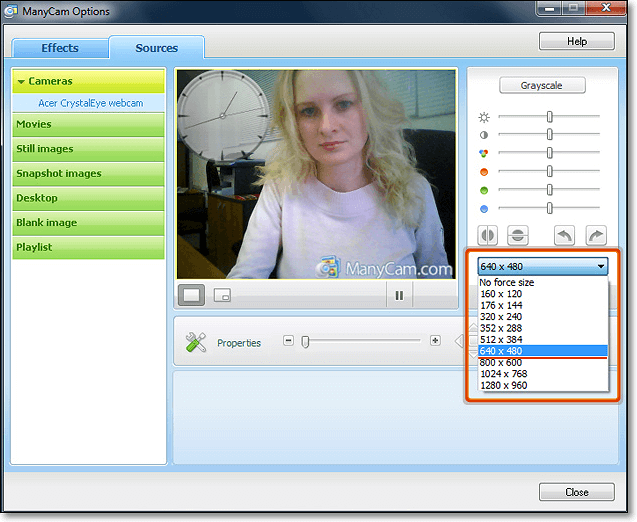
Prós:
- Fácil de usar
- Permitir a gravação da janela principal ao vivo com o clique de um botão
- Oferecer modelo de IA otimizado para melhor remoção de fundo
Contras:
- Um pouco caro para a versão pro
- 👨🎓 Avaliação do usuário
- ManyCam é uma plataforma de vídeo projetada para ajudar as empresas a melhorar e gerenciar a transmissão em vários canais de transmissão ao vivo, incluindo Facebook, Cisco Webex, Microsoft Teams, Google Duo, GoToMeeting e Zoom. Os administradores podem gravar videochamadas, conferências, telas e transmissões e salvá-los como projetos para fins futuros. - De Software Advice
Top 7. Bandicam
Classificação G2: ⭐⭐⭐⭐
Melhor para: Gravar vídeos curtos de webcam
Você quer um programa para gravação de tela, gravação de gameplay ou captura de vídeos de dispositivos como smartphones e PlayStation? BandiCam é outro software de webcam gratuito para Windows 10 com a capacidade de capturar vídeos de alta compressão e jogos na tela do seu PC sem comprometer a qualidade do vídeo. Você também pode mesclar dois ou mais arquivos de vídeo, remover partes indesejadas e selecionar a única parte para gravar a tela. Além disso, com o gravador de tela BandiCam, você pode gravar todos os vídeos transmitidos ao vivo na Netflix por mais de 24 horas.
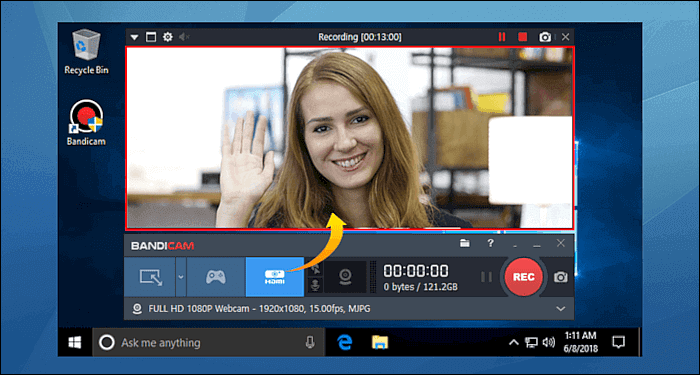
Prós:
- Suporte para gravar sua webcam e tela
- Permitir a gravação da câmera do seu dispositivo móvel
- Suporte ao recurso de gravação programada
Contras:
- Apenas 1 PC por licença
- 👨🎓 Avaliação do usuário
- Bandicam é um gravador de tela leve para Windows que pode capturar qualquer coisa na tela do seu PC como vídeo de alta qualidade. Além disso, ele torna possível gravar uma determinada área na tela do PC ou capturar um jogo que usa as tecnologias gráficas DirectX/OpenGL/Vulkan. - De G2
Top 8. Debut Video Capture
Classificação do Techradar: ⭐⭐⭐⭐
Melhor para: Usuários que têm uma ampla variedade de necessidades de gravação de webcam
O Debut Video Capture é um software gratuito de gravação de webcam para Windows 10 que captura ou grava vídeos de qualquer fonte externa. Ele também tem configurações predefinidas para HD e TV com recursos de aprimoramento de pré-produção, como configurações de ajuste de cor, botões de sobreposição e configurações de taxa de quadros. Com este software, você pode gravar vídeos de streaming, gravar a tela do seu computador, gravar de dispositivos externos e gravar de uma webcam, etc. Ele também é perfeito para gravar áudio e gravar simultaneamente de uma tela e webcam.
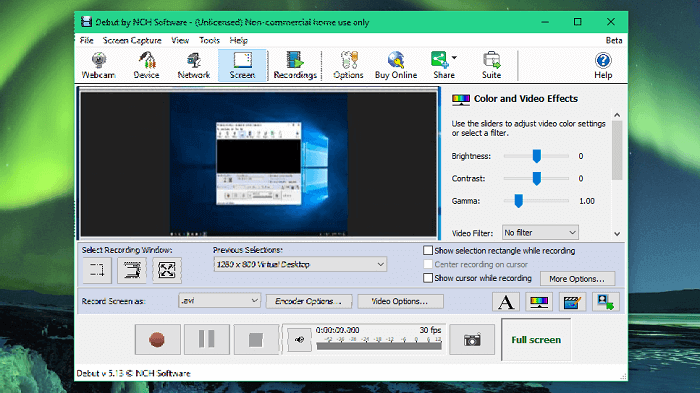
Prós:
- Forneça ferramentas de tela verde para modificar seu plano de fundo durante a gravação
- Permite que você adicione suas próprias legendas de texto ou marque a hora do seu vídeo
- Grave a tela do PC e a webcam simultaneamente
Contras:
- A interface está desatualizada
- 👨🎓 Avaliação do usuário
- Este gravador de tela gratuito está repleto de ferramentas que você esperaria encontrar em softwares premium, incluindo gravações programadas e opções de saída flexíveis. É fácil de usar e confiável, e é uma ótima escolha se você estiver procurando um aplicativo gratuito para fazer e fazer backup de gravações de uma câmera de segurança doméstica. Altamente recomendado. - Por Cat Ellis, da Techradar
Top 9. MyCam
Classificação Softonic: ⭐⭐⭐
MyCam é um excelente gravador de webcam do Windows 10, que permite gravar vídeos e tirar fotos com sua webcam sem esforço. Ele oferece muitos efeitos de vídeo que você pode aplicar quando estiver fazendo atividades de gravação de webcam. Além disso, você pode enviar as gravações que ele criou para seu celular usando seus recursos de "Álbum" e compartilhar com seus amigos, escanear um código QR ou código de barras ou transmiti-los para um servidor de streaming. Embora seja gratuito, ele deixará uma marca d'água em suas gravações. Se você não se importar, pode tentar o melhor software de gravação de webcam.
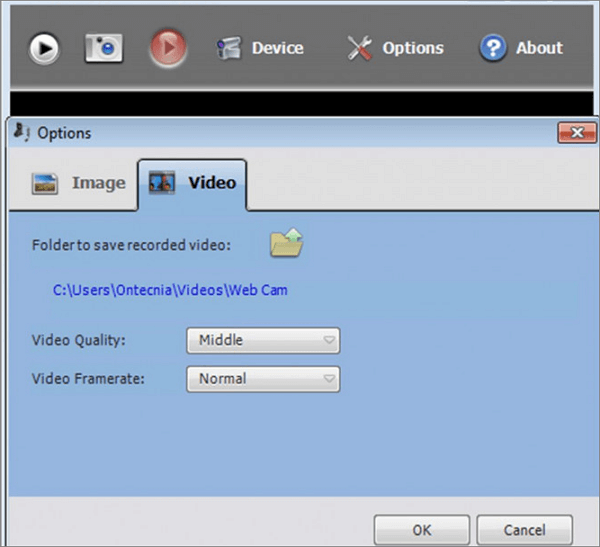
- 👨🎓 Avaliação do usuário
- MyCam é um aplicativo de câmera de laptop autônomo, útil e simples para Windows. Ele permite que você grave vídeos e tire fotos com a webcam do seu dispositivo. Independentemente do modelo de webcam que você usa, o programa é compatível com todos os laptops baseados em Windows... - De Softonic
Top 10. YouCam
Classificação CNET: ⭐⭐⭐⭐
Se você quiser aplicar alguns efeitos especiais enquanto grava webcams, o YouCam parece ser a melhor escolha para você. Ele oferece emojis animados, filtros de vídeo, maquiagem de RA e muitos outros recursos. Além disso, este software de gravação de webcam pode funcionar com serviços populares de gravação de vídeo, transmissão e transmissão ao vivo, como Twitch, Facebook Live, etc., e você pode usá-lo para entreter seu público com mais efeitos de webcam.
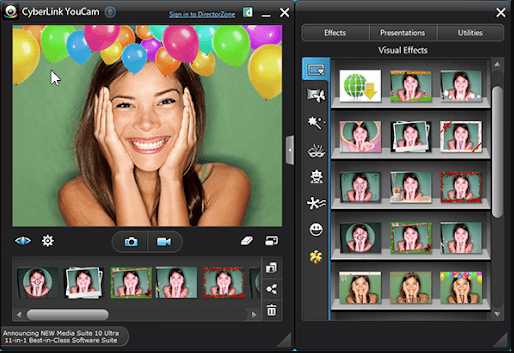
- 👨🎓 Avaliação do usuário
- O CyberLink YouCam 6 Deluxe reúne os recursos Fun Webcam, Creative Camera App, Smart Work e Easy Organization em um utilitário de câmera e webcam tudo em um. Ele edita fotos e vídeos, adiciona efeitos especiais e filtros, cria apresentações de vídeo com narração e animação de desktop e organiza vídeos e fotos. As atualizações recentes incluem fotos HDR e Panorama e edição e efeitos amigáveis ao toque. O teste gratuito de 30 dias do YouCam 6 Deluxe desabilita alguns filtros e outros recursos. - De CNET
Perguntas frequentes sobre o gravador de webcam Windows 10
Confira abaixo as perguntas frequentes relacionadas a este tópico.
1. Como faço para gravar minha webcam no Windows 10?
Aqui estão os passos que você precisa seguir.
- Clique no botão "Iniciar" do Windows, role para baixo até "Câmera" na lista de aplicativos e clique nele. Como alternativa, digite "Câmera" na barra de pesquisa da Cortana e clique no ícone "Câmera" exibido.
- Quando o aplicativo Câmera abrir, escolha entre tirar "fotos" ou "vídeos".
- Para gravar um vídeo, clique no ícone da câmera de vídeo.
2. Como faço para gravar a tela com minha webcam?
Você precisará seguir os passos abaixo.
- Baixe e inicie o EaseUS RecExperts no seu computador e clique em "Tela cheia" ou "Região" para selecionar a área de gravação.
- Depois que a área gravada for selecionada, clique no ícone da câmera na parte inferior para habilitar a webcam. Em seguida, clique em "REC" para começar sua gravação com a webcam.
- No processo de gravação, você pode ajustar a posição da janela da webcam. Se quiser pausar, retomar ou parar a gravação, clique nas opções correspondentes na barra de ferramentas.
- Quando terminar, você pode visualizar os vídeos em "Gravação".
3. O Windows tem um gravador de webcam?
Sim, usuários do Windows podem gravar vídeos diretamente em seus laptops ou desktops usando o aplicativo "Câmera".
Conclusão
Para resumir, há muitas opções para gravadores de webcam. Se você quiser gravar a webcam, você só precisa conectar uma webcam ao seu PC Windows, baixar um desses programas para gravar vídeo da webcam no Windows. Entre eles, o EaseUS RecExperts é definitivamente a melhor escolha para iniciantes.
Este software é completo, mas leve ao mesmo tempo. Além disso, é muito fácil de usar. Siga as instruções e tutoriais que ele lhe dá, e você aprenderá a usá-lo facilmente. Baixe este gravador de webcam eficaz clicando no botão abaixo.
EaseUS RecExperts

um clique para gravar tudo na tela!
sem limite de tempo sem marca d’água
Iniciar a Gravação